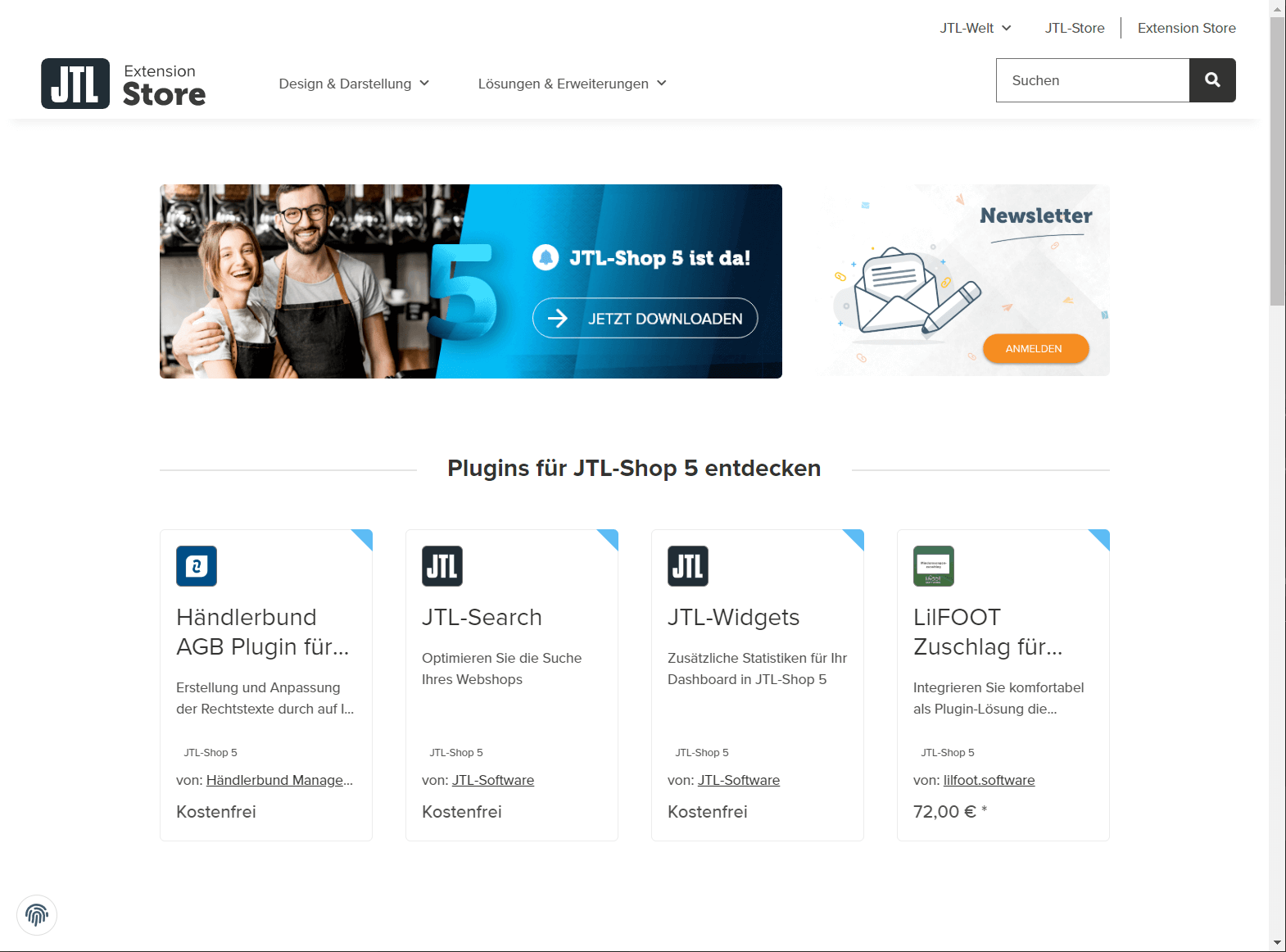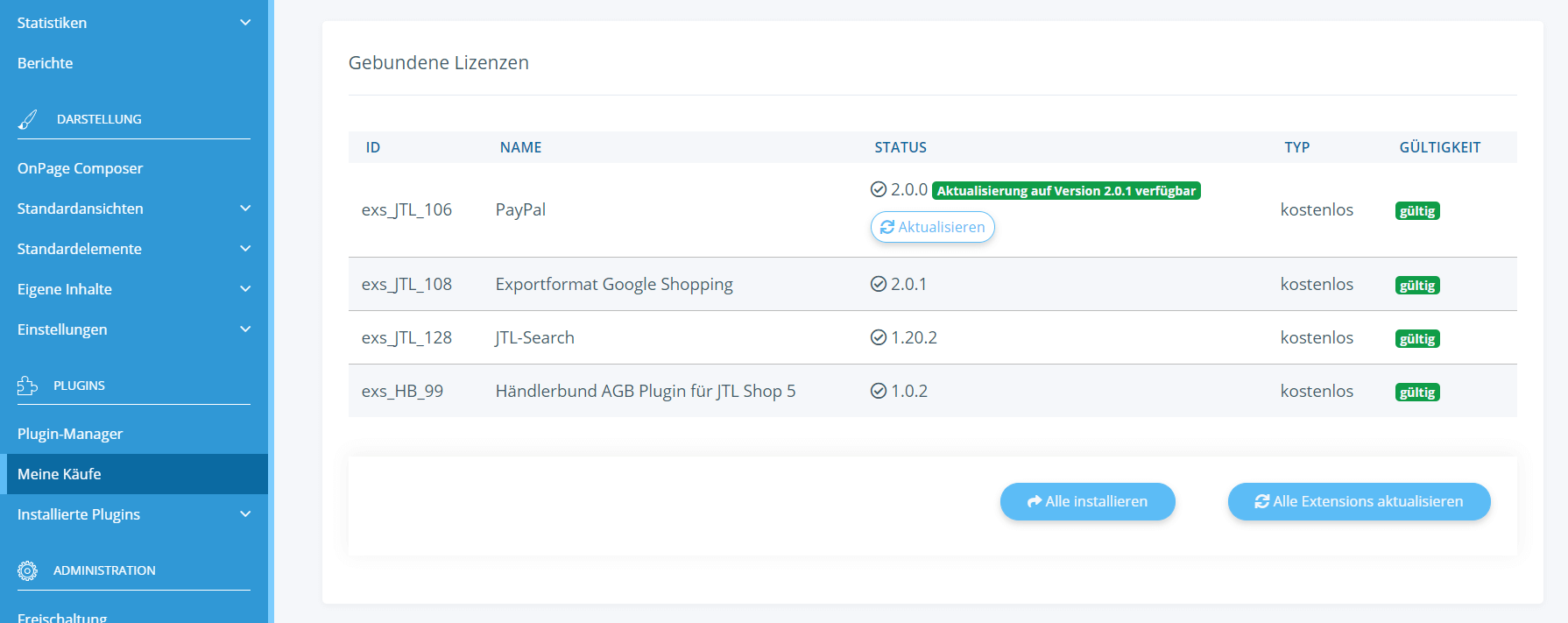Video
JTL-Extension Store nutzen
In diesem Webinar, erhalten Sie eine Einführung zum JTL-Extension Store, der sowohl für Händler, als auch für Lösungsanbieter hilfreich ist.
JTL-Extension Store
Ihre Aufgabe/Ausgangslage
Ab JTL-Shop Version 5 beziehen Sie Plugins von Servicepartnern, Templates und andere Erweiterungen aus dem JTL-Extension Store.
Der Inhalt des JTL-Extension Stores ist in zwei übergeordnete Themenbereiche gegliedert. Zum einen Design & Darstellung, wo Sie z. B. Templates und Druckvorlagen vorfinden. Zum anderen Lösungen & Erweiterungen. Dort befinden sich u. a. die Themen Payment & Buchhaltung oder Recht & Sicherheit.
Eine Extension für JTL-Shop 5 buchen
- Rufen Sie den JTL-Extension Store direkt oder über den entsprechenden Menüpunkt im Backend von JTL-Shop auf: Zum Extension Store.
- Wählen Sie Ihr gewünschtes Plugin im JTL-Extension Store aus und klicken Sie auf Jetzt auschecken.
- Klicken Sie im darauf folgenden Fenster auf Anmelden und melden Sie sich mit dem zentralen Login von JTL an.
- Zum Abschließen der Bestellung klicken Sie anschließend auf Order now.
- Rufen Sie nun Ihr Backend von JTL-Shop auf. Unter Plugins > Meine Käufe befindet sich jetzt Ihre Lizenz.
- Sie müssen das Plugin jetzt noch Ihrem Shop zuordnen. Klicken Sie dafür auf An diesen Shop binden.
- Anschließend finden Sie die Lizenz bei den gebundenen Lizenzen und es steht die Schaltfläche Installieren zur Verfügung. Nach der Installation können Sie Ihr Plugin im Menü unter Plugins > Plugin Manager in der Registerkarte Aktiviert konfigurieren und die Funktionen prüfen.
Extensions aktualisieren
- Rufen Sie Ihr Backend von JTL-Shop auf.
- Öffnen Sie den Menüpunkt Plugins > Meine Käufe.
- Wenn für eine Extension eine Aktualisierung verfügbar ist, wird diese in der Zeile der Extension unter Status angezeigt.
- Klicken Sie für die Aktualisierung auf die Schaltfläche Aktualisieren.
- Alternativ klicken Sie Alle Extensions aktualisieren, wenn mehrere Aktualisierungen verfügbar sind.
- Die Aktualisierung ist beendet, wenn die Schaltfläche Aktualisieren aus der Statusleiste verschwindet.
Video
JTL-Extension Store nutzen
In diesem Webinar, erhalten Sie eine Einführung zum JTL-Extension Store, der sowohl für Händler, als auch für Lösungsanbieter hilfreich ist.